En este tutorial se explica el proceso de transferencia de una máquina virtual (VM) de ESXi a Virtualization Station.
- Abra ESXi.
- Seleccione una máquina virtual existente.
- Seleccione Action (Acción).
- Haga clic en Export (Exportar).
Se abrirá la ventana Download File (Descargar archivo).
- Seleccione el formato .vmdk.
- Haga clic en Export (Exportar).
ESXi prepara dos archivos de exportación (.ovf & .vmdk) para descargar. Necesitará ambos archivos para importar la VM en Virtualization Station.
- Abra Virtualization Station.
- Importe el archivo de VM.
- Vaya a Introducción.
- Haga clic en Importar VM.
Se abrirá la ventana Importar VM.
- En Importar de, seleccione PC.
Se abrirá una ventana del explorador de archivos
- Seleccione el archivo de VM.
Importante:ESXi habrá creado dos archivos durante la exportación (ovf y .vmdk).Tendrá que seleccionar los dos en este paso.
- Haga clic en Abrir.
Se cerrará la ventana del Explorador de archivos.
- Haga clic en Siguiente.
- Ajuste la configuración de la VM.
|
Configuración
|
Descripción
|
|
Nombre de la máquina virtual
|
El nombre usado para identificar la VM
|
|
Descripción
|
La descripción de la VM
|
|
Núcleos de la CPU
|
El número máximo de núcleos de la CPU disponibles para la VM.
|
|
Memoria
|
La cantidad máxima de memoria disponible para la VM.
|
- Opcional: Ajuste la configuración avanzada.
- Haga clic en Configuración avanzada.
- Modifique cualquiera de las siguientes opciones.
|
Configuración
|
Descripción
|
|
CPU
|
El tipo de CPU usado por la máquina virtual.
Sugerencia:Este ajuste suele usarse al exportar la VM a otro dispositivo.
|
|
Red
|
La dirección MAC y el modelo de NIC usado por la VM
Sugerencia:Haga clic en  para generar una dirección MAC. para generar una dirección MAC.
|
|
Disco duro
|
La ruta de origen, el modo de caché y el tipo de controlador de unidad usado por la VM.
|
- Haga clic en Importar.
Virtualization Station importa la VM.
- Abra Virtualization Station.
- Vaya a Lista de VM
- Seleccione un VM.
Aparecerá la ventana de información de VM.
- Haga clic en
 .
.
Virtualization Station abre la consola de VM.




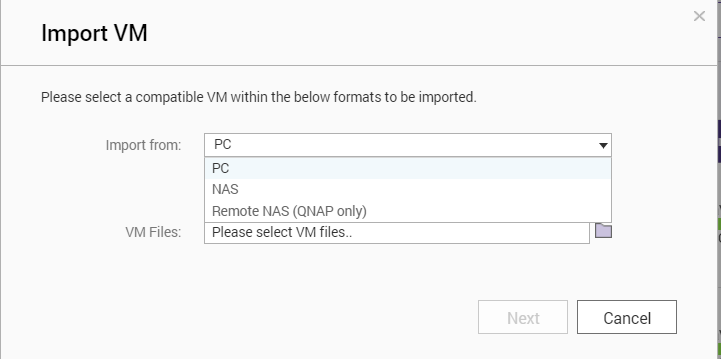
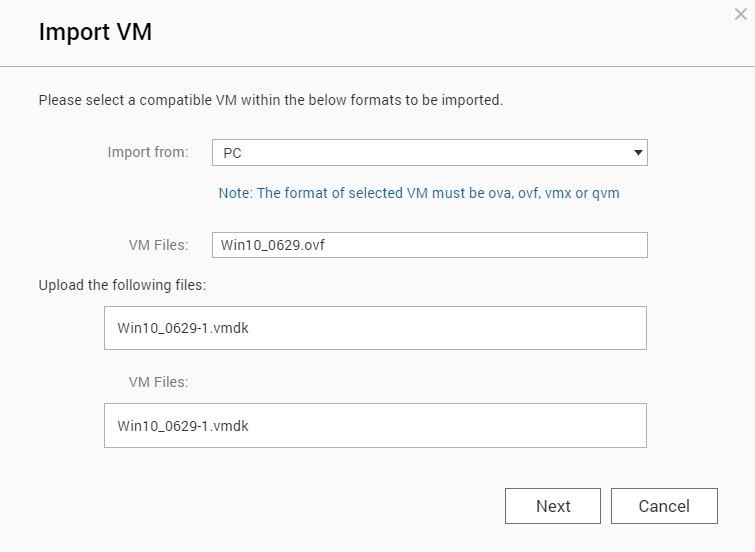

 para generar una dirección MAC.
para generar una dirección MAC.





